Kaj je Windows Explorer? "Explorer" Windows 7, 8 preneha delovati, kako ga popraviti?
Vsak malo poznan računalnik se nenehno sooča s programom, imenovanim "raziskovalec". Stvar je nujna in koristna. Res je, zelo pogosto lahko vidite nepredvidene napake pri delovanju te aplikacije. Zakaj je program "Explorer" Windows, milo rečeno, "zruši"? To je lahko enkraten ali trajen zaključek dela in praviloma se zgodi v najbolj neprimernem trenutku. Za to je lahko veliko razlogov.
Kaj je "Explorer" Windows
Sam program je sestavni del katere koli družine operacijskih sistemov "OS". To je njena, tako rekoč, standardna komponenta. V smislu računalniške terminologije je »Windows Explorer« upravitelj datotek.
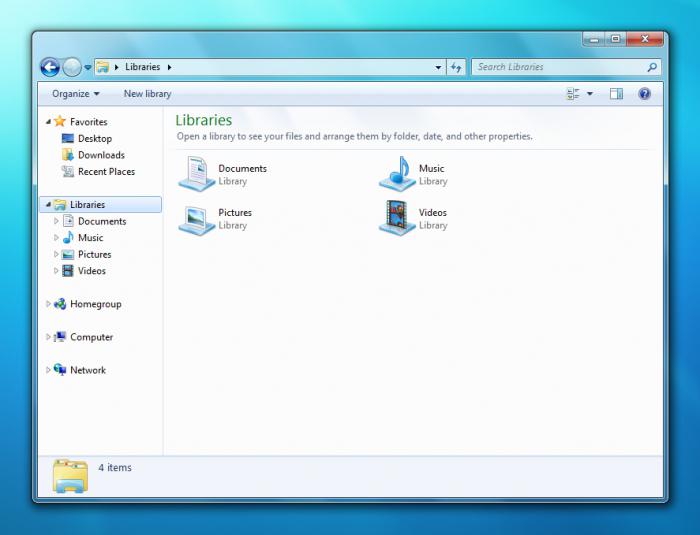
Preprosto povedano, to je orodje za pregledovanje in upravljanje datotek in map v računalniku, vključno s trdim diskom (trdim diskom), logičnimi particijami in izmenljivimi mediji, kot so optični diski, naprave USB ali izmenljive pomnilniške kartice.
Namen in glavne funkcije
Verjetno ni treba pojasniti, da lahko v “Raziskovalcu” odprete datoteke ali izvajate različne standardne operacije, kot so kopiranje, rezanje, brisanje datotek in map. To ni bistvo. Dejstvo je, da ima ta aplikacija veliko funkcij, ki so na voljo, ko odprete pojavni kontekstni meni, ki se imenuje s klikom na datoteko ali imenik z desno tipko miške (miška).
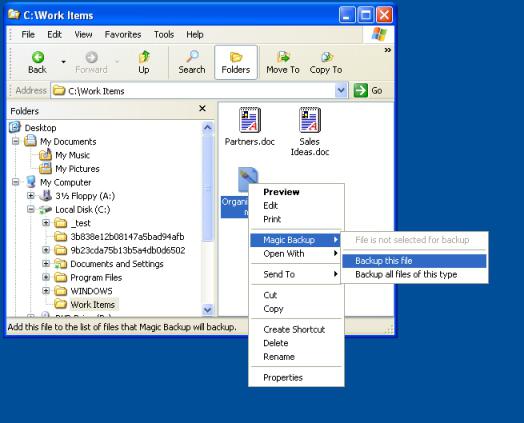
Tukaj lahko vidite, kakšne so značilnosti programa. Vsi tovrstni meniji so standardni. Na primer, "Explorer" Windows 8 se praktično ne razlikuje od prejšnjih različic, z nekaj izjemami. Meni sam ponuja sredstva za odpiranje datotek z izbiro želenega programa, hitro preverjanje z nameščenim protivirusnim programom, ogled informacij o datoteki ali mapi itd. Pravzaprav ima isti »Explorer« Windows 7 podoben nabor ukazov in funkcij. Čeprav je "sedem" dokaj stabilen sistem, pa noben uporabnik ni imun na to neuspeh. Če ste uporabnik enega od podanih operacijskih sistemov, potem ste verjetno seznanjeni s podobnim sporočilom, ki se po uri pojavi na zaslonu: »Windows Explorer se konča«.
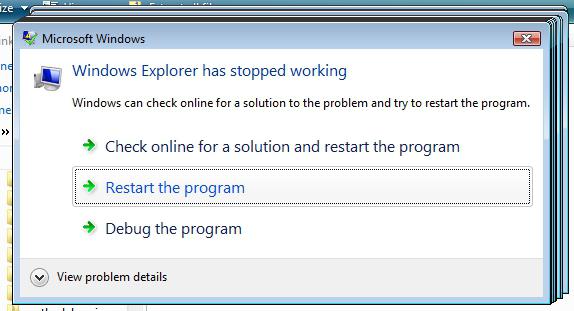
Po tem sistemu "visi". Občasno se lahko zmogljivost okreva v nekaj minutah, v nekaterih primerih pa morate celo znova zagnati računalniški terminal, da začnete z delom od začetka. In če je uporabnik v tem trenutku imel neshranjene podatke? Sramota je, da preživite veliko časa in potem to storite znova. Poskusimo rešiti težavo na podlagi aplikacije Windows 7 Explorer 7. Zakaj? Da, preprosto zato, ker je ta "OS" danes najpogostejši.
Zakaj se Windows Explorer izklopi
Obstaja veliko razlogov za nenormalno prekinitev te aplikacije. Najpogostejše situacije so povezane s prisotnostjo virusnih programov v sistemu ali nezdružljivostjo nameščenih aplikacij s samim "OS". Seveda obstajajo vzroki, povezani s sistemskimi napakami. O njih bomo razpravljali kasneje.
Osnovne tehnike odpravljanja napak
Torej, uporabnik prejme sporočilo, da je delo "Raziskovalca" Windows 7 prekinjeno. Prvič, ne paničarite. Metode za odpravljanje napak lahko najdete veliko. Med najpreprostejšimi možnostmi so lahko standardne metode, ki se izvajajo z orodji Windows ali pripomočki tretjih oseb. Druga stvar je, če je potrebna intervencija na ravni sistemskih virov in komponent. To je seveda težje, če pa se želite s tem spopasti, lahko.
Preverjanje virusa
Najprej morate pregledati viruse in zlonamerno programsko opremo. Prosimo, upoštevajte, da je bolje, da ne uporabljate optičnega bralnika, ki je v sistemu privzeto nameščen. Očitno je že zamudil grožnjo.
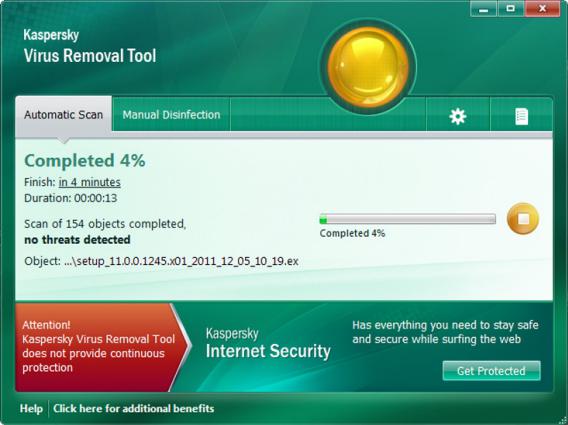
V tem primeru bodo koristne prenosne različice anti-virusov. vrste skenerjev Dr.Web, Eset NOD32, Kaspersky, Norton itd. Toda program, ki se izvaja, se mora razlikovati od tistega, ki je prisoten v sistemu. Če je v sistem nameščen Eset NOD 32, potem prenosna različica NOD ne bo imela nobenega smisla. Namestitev drugega protivirusnega programa v sistem ni priporočljiva, saj lahko pride do konflikta med samimi protivirusnimi paketi. Ljudje pravijo: to je enako kot zapiranje Stalina in Hitlerja v eni sobi.
Če je virus odkrit in odstranjen, bo potreben vnovični zagon sistema, po katerem bo mogoče preveriti, ali je težava še vedno prisotna. Če se napaka ponavlja znova, pojdite na naslednji korak.
Varni način
Zdaj pa nekaj besed o varnem načinu. Ustvarjen je samo zato, da popravi napake v sistemu. Dejstvo je, da se pri zagonu sistema s to funkcijo uporablja samo najbolj osnovni sistemski element funkcije "OSes". Lahko celo prenesete računalniški terminal brez podpore vozniku. Zelo verjetno je, da nekateri od njih lahko povzročijo sistemske napake, vendar je to praviloma precej redko.
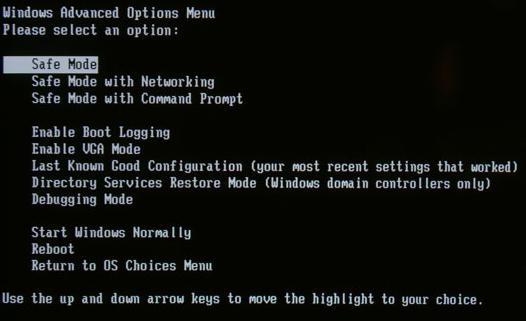
Po zagonu sistema (s pritiskom na tipko F8 ob zagonu) morate preizkusiti Windows Explorer. Če vse deluje brez napak in napak, to pomeni, da je težava v nameščenih programskih izdelkih.
Onemogoči kontekstni meni
Včasih se lahko v programu Windows Explorer pojavijo težave zaradi nezdružljivosti nekaterih programov, ki vdelajo svoje ukaze v glavni ali v kontekstnem meniju upravitelj datotek. Treba jih je onemogočiti. Za to bo potreben majhen pripomoček, imenovan ShellExView. Distribuira se brezplačno. Poleg tega na internetu za to aplikacijo lahko najdete razpoko. Res je, da bo potrebna namestitev na trdi disk, saj za ta program ni prenosne različice.
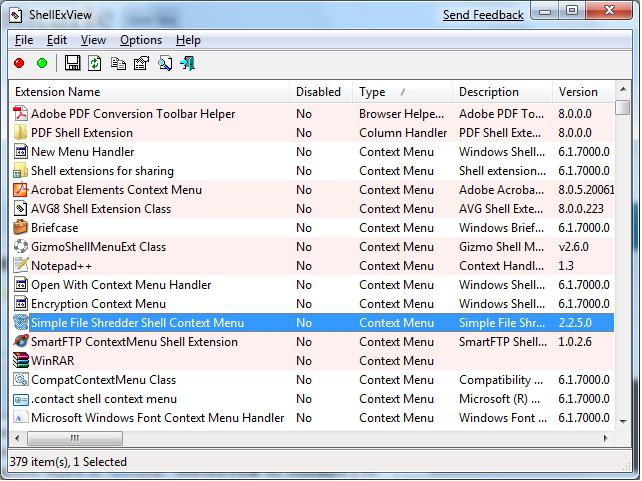
Po namestitvi se ob prvem zagonu prikaže glavno okno, v katerem bodo prikazani vsi elementi ukazov. Elemente je treba razvrstiti po vrsti s klikom na ustrezno polje "Tip" na vrhu. Zdaj morate pogledati ukaze, ki so dodeljeni tipu "kontekstnega menija". Zdaj morate izključiti vse izdelke, ki jih Microsoft ne proizvaja. Ne bodite presenečeni, včasih morate onemogočiti storitve Intel, ekipe za arhiviranje itd. Nič ni narobe s tem. Načeloma lahko s funkcijsko tipko F7 uporabite hitro zaustavitev.
Po izvedbi teh korakov boste morali znova zagnati sistem in nato preskusiti težavo. V nekaterih primerih je ta metoda dokaj učinkovita.
Uporaba ukaza msconfig
Ta ukaz je univerzalen za večino primerov, ko je treba fino nastaviti sistem. V tem primeru nas zanima samodejni programi in osnovne storitve. Ta ukaz se prikliče iz menija "Zaženi".
Po začetku ukaza se v razdelku »Splošno« (zavihek) izbere selektivni zagon. Prenos sistemskih storitev ostane omogočen, vendar je treba potrditveno polje odstraniti iz polja »Prenos zagonskih elementov«.
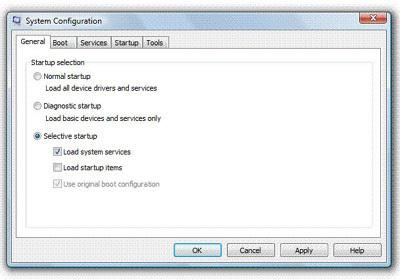
Po tem morate uporabiti zavihek »Storitve«, v katerem izberite polje »Ne prikazuj Microsoftovih storitev«. Zdaj lahko poskusite klikniti gumb »Onemogoči vse« in se strinjate s predlogom za ponovni zagon računalnika.
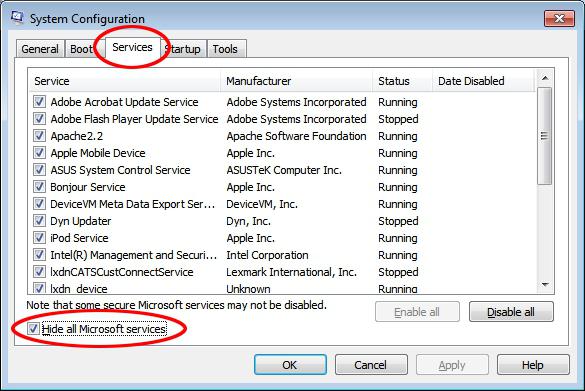
Po novem zagonu ponovno pokličemo ukaz msconfig. Zdaj lahko omogočite storitve (po možnosti eno za drugo), čemur sledi ponovni zagon. Takoj, ko se pojavi težava, bo mogoče natančno povedati, katera storitev vpliva na pojav nepredvidene napake. V prihodnosti ga preprosto ne morete uporabiti. Po drugi strani se lahko problem pojavlja vedno znova, zato je zelo priporočljivo, da se preverijo vse storitve. Seveda bo to trajalo veliko časa, vendar bo mogoče z gotovostjo določiti komponento, ki vpliva na sesutje "Raziskovalca".
Obnovitev sistemske datoteke
V nekaterih primerih lahko zahteva tako imenovano obnovitev sistemskih datotek, saj lahko kršitev njihovega dela povzroči ne le napake v programu Windows Explorer, temveč tudi nezmožnost sistema, da se sam popravi tudi z določitvijo zadnje kontrolne točke. Windows lahko pomeni, da je treba trdi disk preveriti glede napak, čeprav sam problem dejansko ni. Vendar pa je isto vprašanje, kako popraviti "Explorer" Windows 7, mogoče rešiti na ta način.
Če želite začeti postopek skeniranja in obnovitve sistemskih datotek, morate imeti skrbniške pravice, kar je predpogoj. V operacijskem sistemu Windows 7 se na primer uporabi zaporedje menijev Start / Vsi programi / Pripomočki / Ukazna vrstica. Če uporabnik ni prijavljen s skrbniškimi pravicami, obstaja rešitev. S klikom na desno miškino tipko v skupini morate izbrati podpostavko »Zaženi kot skrbnik« (če je potrebno, morate vnesti geslo).
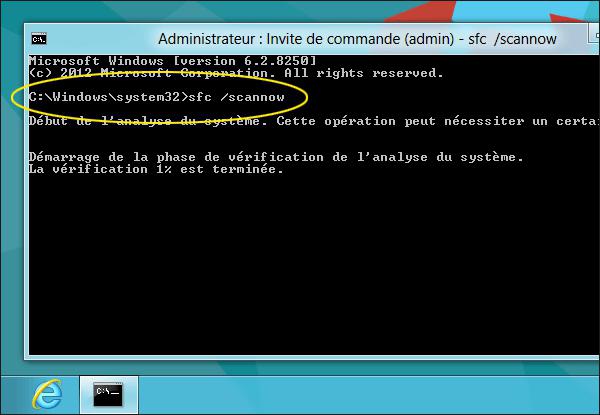
Zdaj se v nastalo okno vnese sistemski ukaz sfc / scannow in pritisne tipka Enter. V nekaj minutah bo sistem preveril težave in prikazal sporočilo o obnovitvi (če so napake še vedno prisotne).
Rezultat
Na splošno so tukaj opisane najpogostejše metode za obnovitev programa Windows Explorer. Praviloma so v večini primerov vse te metode (ena po ena ali v kombinaciji med seboj) zelo učinkovite.
Če nič ne pomaga, obiščite Microsoftove forume in poiščite opis težave in kako jo odpravite. V skrajnem primeru lahko poskusite znova namestiti "operacijske sisteme", vendar ne na starejšo različico, ampak po popolnem formatiranju trdega diska. To je mogoče pojasniti samo z dejstvom, da lahko ob ponovni namestitvi novega OS podedujete napake starega in ne boste dosegli želenega rezultata.
Vendar, kot je bilo že omenjeno, lahko tak pristop uporabimo le kot zadnjo možnost, saj je jasno, da ima vsak uporabnik na trdem disku veliko informacij, da je veliko programov nameščenih itd. da bi se izognili izgubi informacij. Vendar je treba programe znova namestiti ročno.